Ansicht: Besuchsanliegen
Über die Ansicht Besuchsanliegen besteht die Möglichkeit während der Selbstanmeldung den Patient:innen vordefinierte Anliegen zur Auswahl vorzuschlagen. Somit lassen sich wiederkehrende Arbeitsabläufe automatisieren und die Anmeldung beschleunigen. Alle Einträge, die in dieser Ansicht erstellt werden, werden, wie im Bild zu sehen ist, während der Selbstanmeldung zur Auswahl angezeigt.
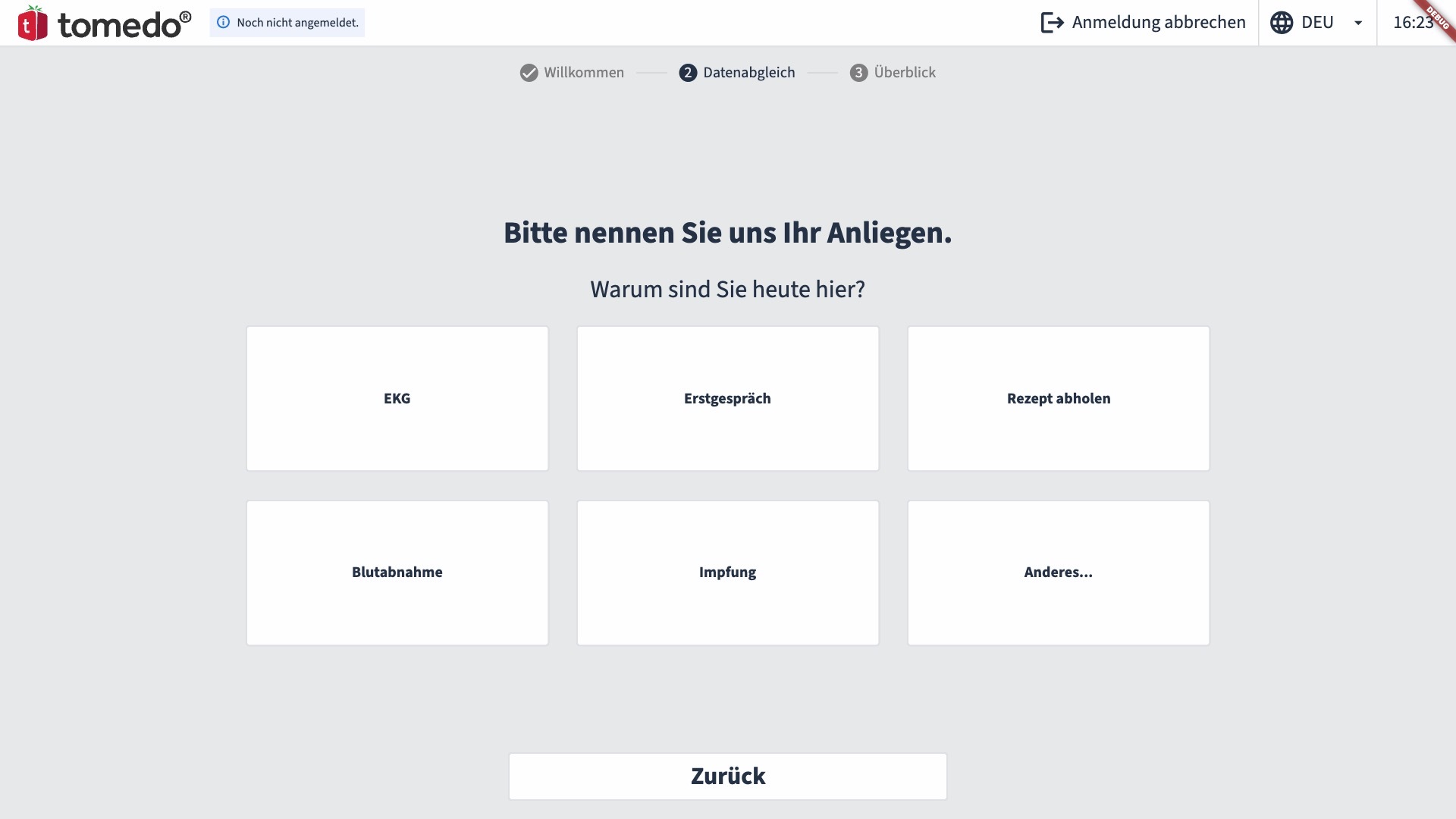
Besuchsanliegen für einen Kiosk aktivieren
Wichtig: Um die Besuchsanliegen für eine Kiosk-Konfiguration zu aktivieren, ist es notwendig in der Kiosk-Konfiguration im Abschnitt „Patientenanmeldung“ die Auswahlbox „Angaben zum Besuchsanliegen erlauben“ zu aktivieren. Bitte beachten Sie, dass die Besuchsanliegen übergreifend für alle Kiosk-Konfigurationen konfiguriert werden, dies bedeutet, dass in jedem Kiosk, der „Angaben zum Besuchsanliegen erlauben“ aktiviert hat, die gleichen Besuchsanliegen zur Auswahl angezeigt werden.
Besuchsanliegen verwalten
Wurde das erste Besuchsanliegen angelegt, erscheint die folgende Auswahlansicht. Es können bis zu sechs Besuchsanliegen erstellt werden. Die Reihenfolge der Besuchsanliegen in der Tabelle entspricht auch der Reihenfolge, wie die Anliegen im Kiosk-Modus erscheinen. Sie können in der Tabelle via Drag&Drop verschoben werden.
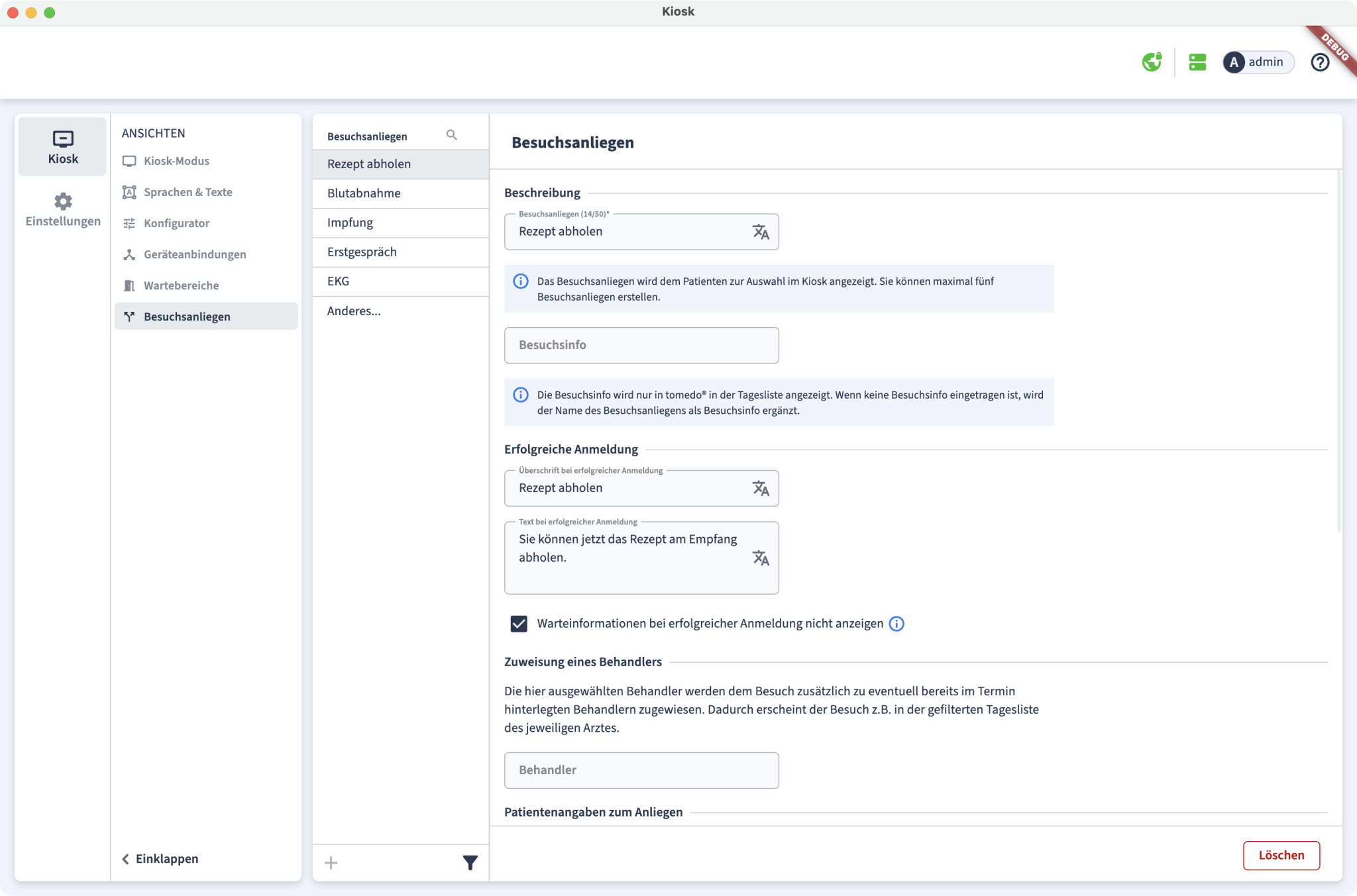
Sektion: Beschreibung
- Feld „Besuchsanliegen„: Über dieses Feld wird der Anzeigename des Besuchsanliegens festgelegt. Dieser wird dann später im Kiosk den Patient:innen zur Auswahl dargestellt.
- Feld „Besuchsinfo„: Der Text aus diesem Feld wird nach erfolgreicher Anmeldung in der Besuchsinfo in der Tagesliste von tomedo angezeigt. Wenn dieses Feld leer ist, wird der Anzeigename des Besuchsanliegens in der Besuchsinfo ergänzt.
Sektion: Erfolgreiche Anmeldung
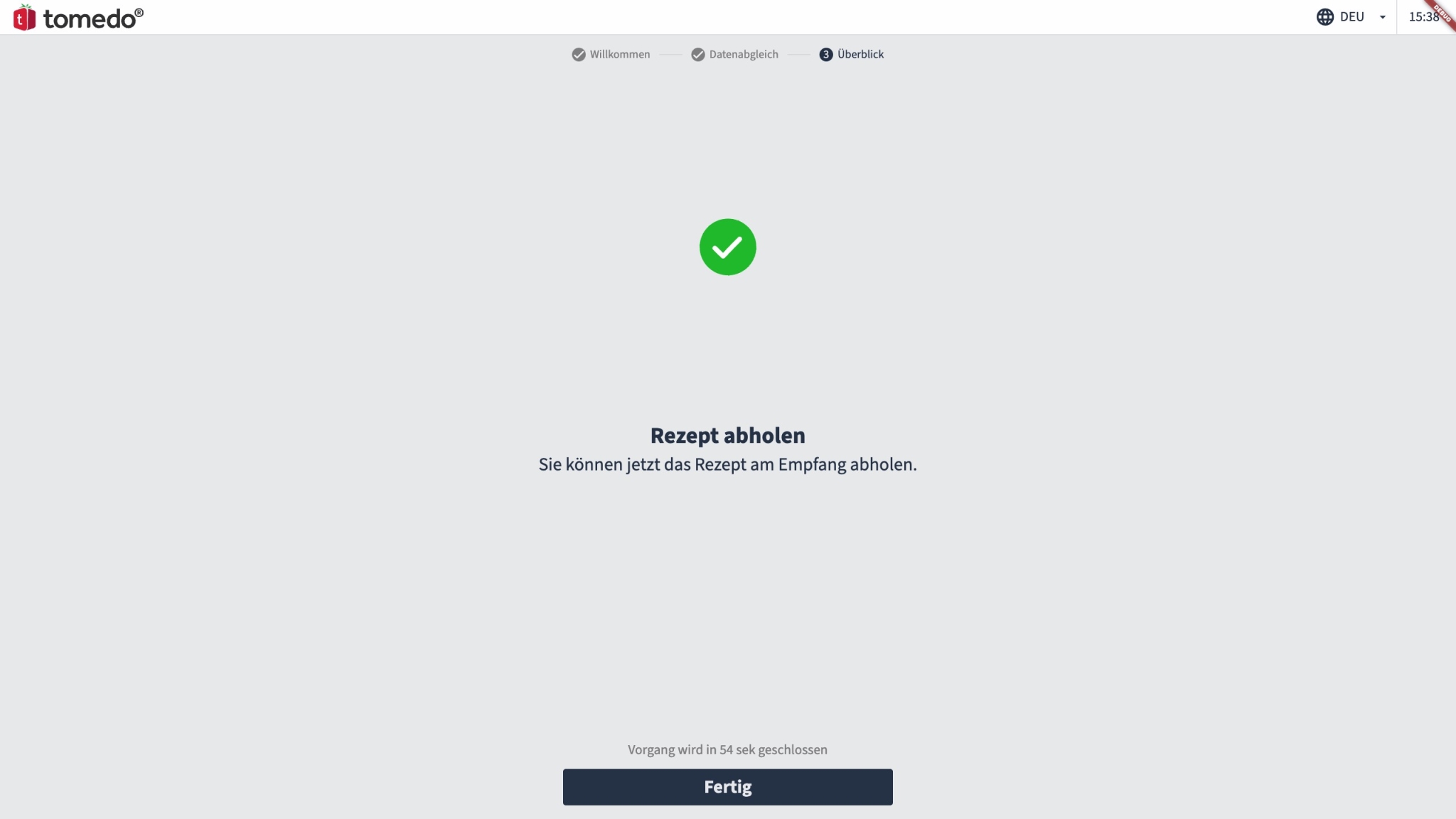
- Feld „Überschrift bei erfolgreicher Anmeldung“: Wenn das aktuelle Besuchsanliegen bei der Anmeldung ausgewählt wird, wird nach erfolgreicher Anmeldung dieser Text auf dem Bildschirm als Überschrift angezeigt.
- Feld „Text bei erfolgreicher Anmeldung“: Wenn das aktuelle Besuchsanliegen bei der Anmeldung ausgewählt wird, wird nach erfolgreicher Anmeldung dieser Text auf dem Bildschirm unter der Überschrift angezeigt.
Hinweis: Wenn hier keine Einstellung vorgenommen wird, wird die normale Erfolgsmeldung auf dem Abschlussscreen angezeigt.
- Checkbox „Warteinformationen bei erfolgreicher Anmeldung nicht anzeigen“: Wenn diese Option aktiviert ist, wird auf dem Abschlussscreen keine Wartenummer erzeugt und keine Behandler-, Termin- oder Wartebereichsinfo angezeigt. Stattdessen erscheinen nur der ggf. konfigurierte Titel und Text des Besuchsanliegens.
Sektion: Zuweisung eines Behandlers
Über diese Auswahl lassen sich Behandler auswählen, die dem Besuch zugewiesen werden sollen, wenn dieses Anliegen zuvor ausgewählt worden ist. Diese werden zusätzlich zu etwaigen Behandlern aus einem möglichen Termin ergänzt. Dadurch erscheint er direkt in der gefilterten Tagesliste des ausgewählten Behandlers.
Sektion: Patientenangaben zum Anliegen
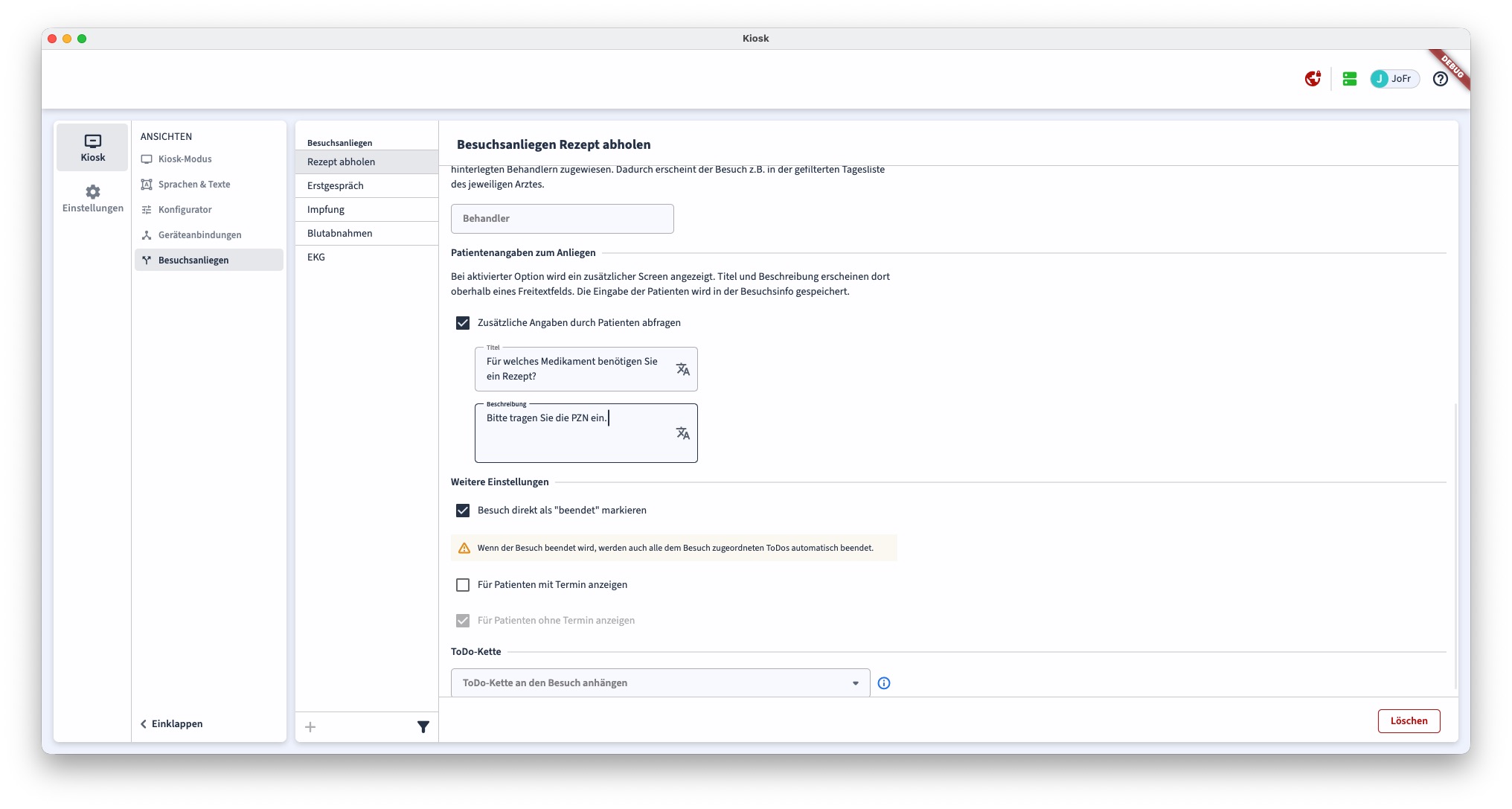
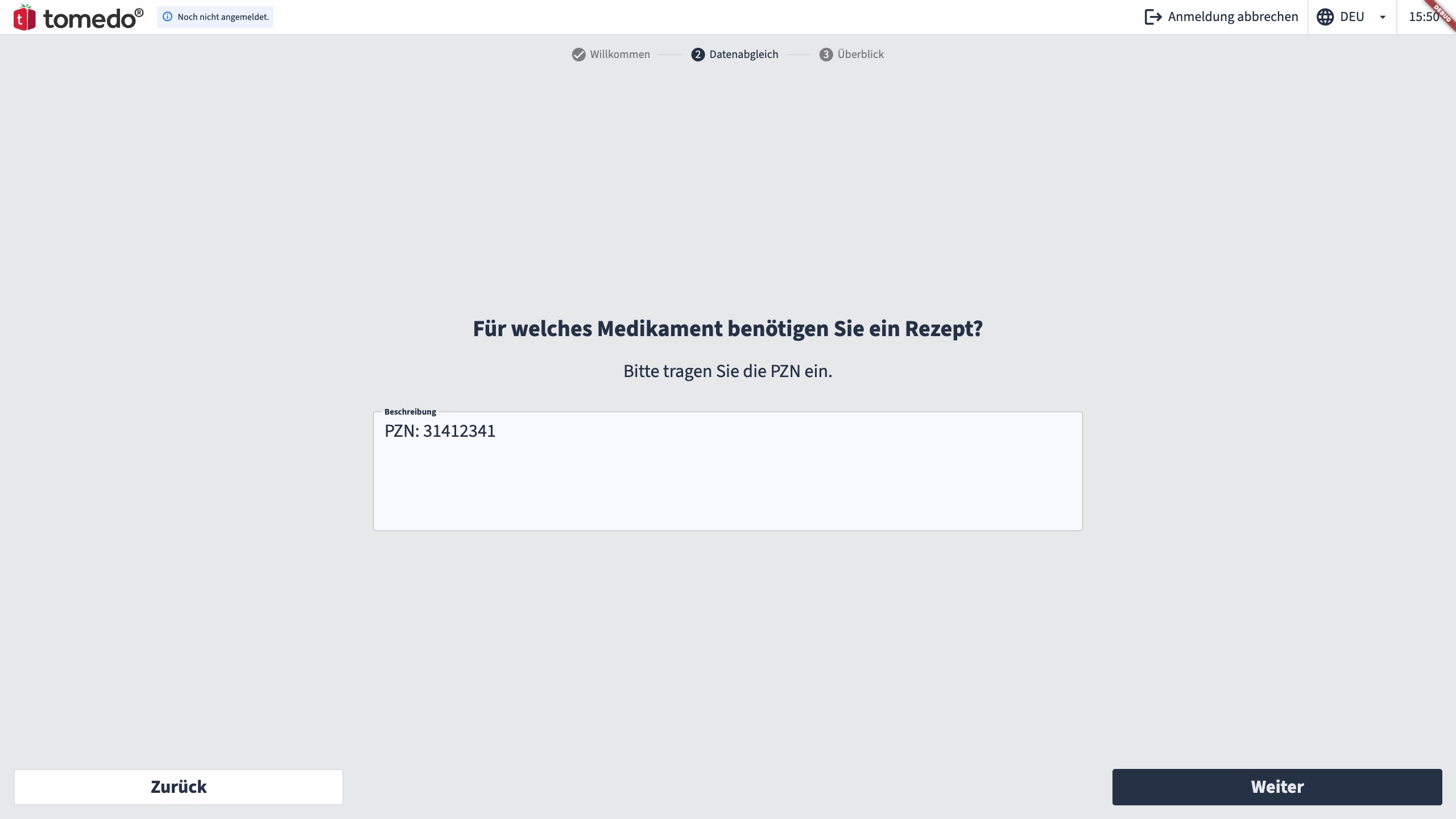
In dieser Sektion haben Sie die Möglichkeit, zusätzliche Informationen vom Patienten zu erfragen, wenn dieser das entsprechende Anliegen ausgewählt hat. Dazu kann über das Feld „Titel“ und „Beschreibung“ die jeweilige Fragestellung an den Patienten festgelegt werden. Diese erscheint dann direkt nach der Auswahl des Besuchsanliegens und kann durch den Patienten durch die Eingabe eines Textes in ein Eingabefeld beantwortet werden.
Die Antwort des Patienten aus dem Textfeld wird im daraufhin angelegten Besuch in der Besuchsinfo in der Tagesliste dargestellt.
Sektion: Weitere Einstellungen
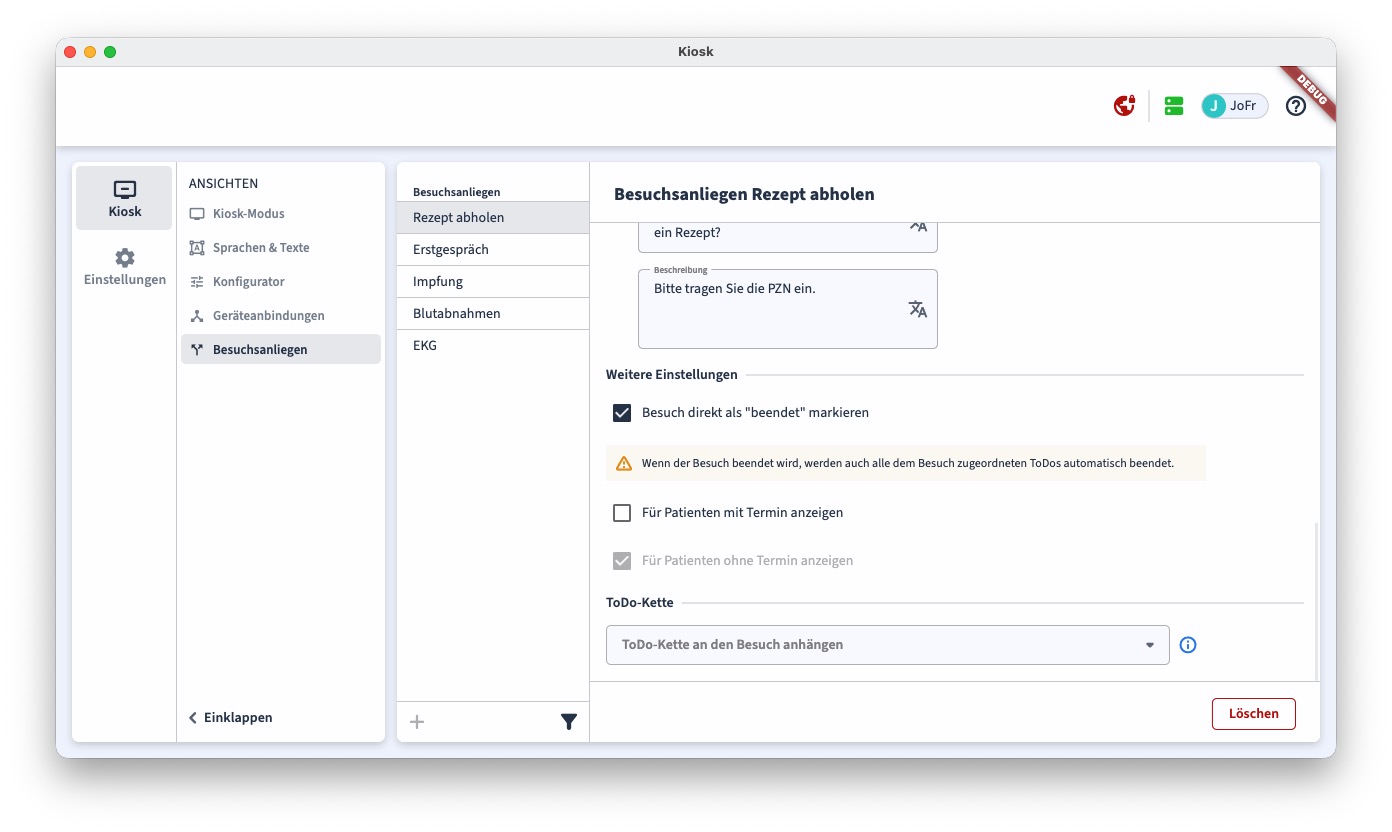
- Checkbox „Besuch direkt als ‚beendet‘ markieren“: Wenn die Checkbox ausgewählt ist, wird der Besuch nach der erfolgreichen Anmeldung im Kiosk direkt als beendet markiert und alle etwaig zugeordneten ToDos ebenfalls beendet.
- Checkbox „Für Patienten mit Termin anzeigen“: Wenn diese Checkbox ausgewählt ist, wird dieses Besuchsanliegen auch für Patienten mit Termin zur Auswahl angezeigt.
Sektion: ToDo-Kette

Wird hier eine Todo-Kette ausgewählt, erscheinen die ToDos der ToDo-Kette nach erfolgreicher Anmeldung zusätzlich zu den bereits vorhandenen ToDos im Besuch des Patienten. Die Reihenfolge der Todos im Besuch ist: ToDos der ToDo-Kette der Kiosk-Konfiguration -> ToDos der ToDo-Kette des Besuchsanliegens -> ToDos des Termins.
Hinweis: Es kann aktuell noch nicht eine ToDo-Kette mehrfach in den Besuchsanliegen verwendet werden. Wird eine ToDo-Kette für ein Besuchsanliegen verwendet, kann sie nicht bei einem zweiten Anliegen ausgewählt werden. Wird sie trotzdem ausgewählt, wird sie bei dem ersten Anliegen entfernt und ist dann nur dem zweiten Anliegen zugewiesen.
Übersetzungen für Textfelder hinzufügen
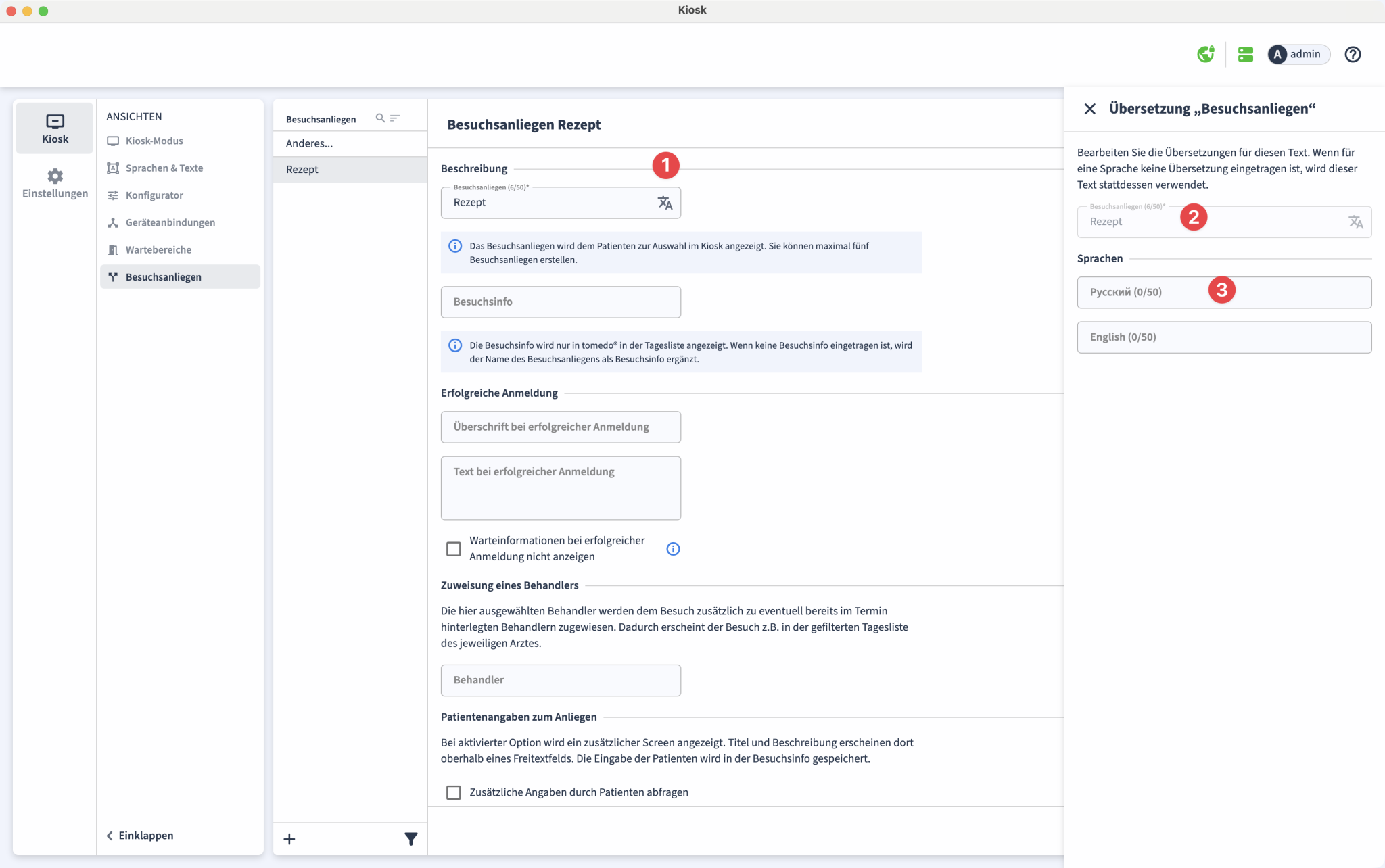
Für alle Textfelder kann in einem Anliegen eine Übersetzung für die im Kiosk angebotenen Sprachen definiert werden. Mit einem Klick auf das Icon am Ende des Textfeldes 1 öffnet sich eine Seitenleiste. Die originale Übersetzung 2 ist sichtbar, aber für die Bearbeitung deaktiviert. Für alle weiteren Sprachen 3 gibt es ein Textfeld, in dem die Übersetzung angepasst werden kann.